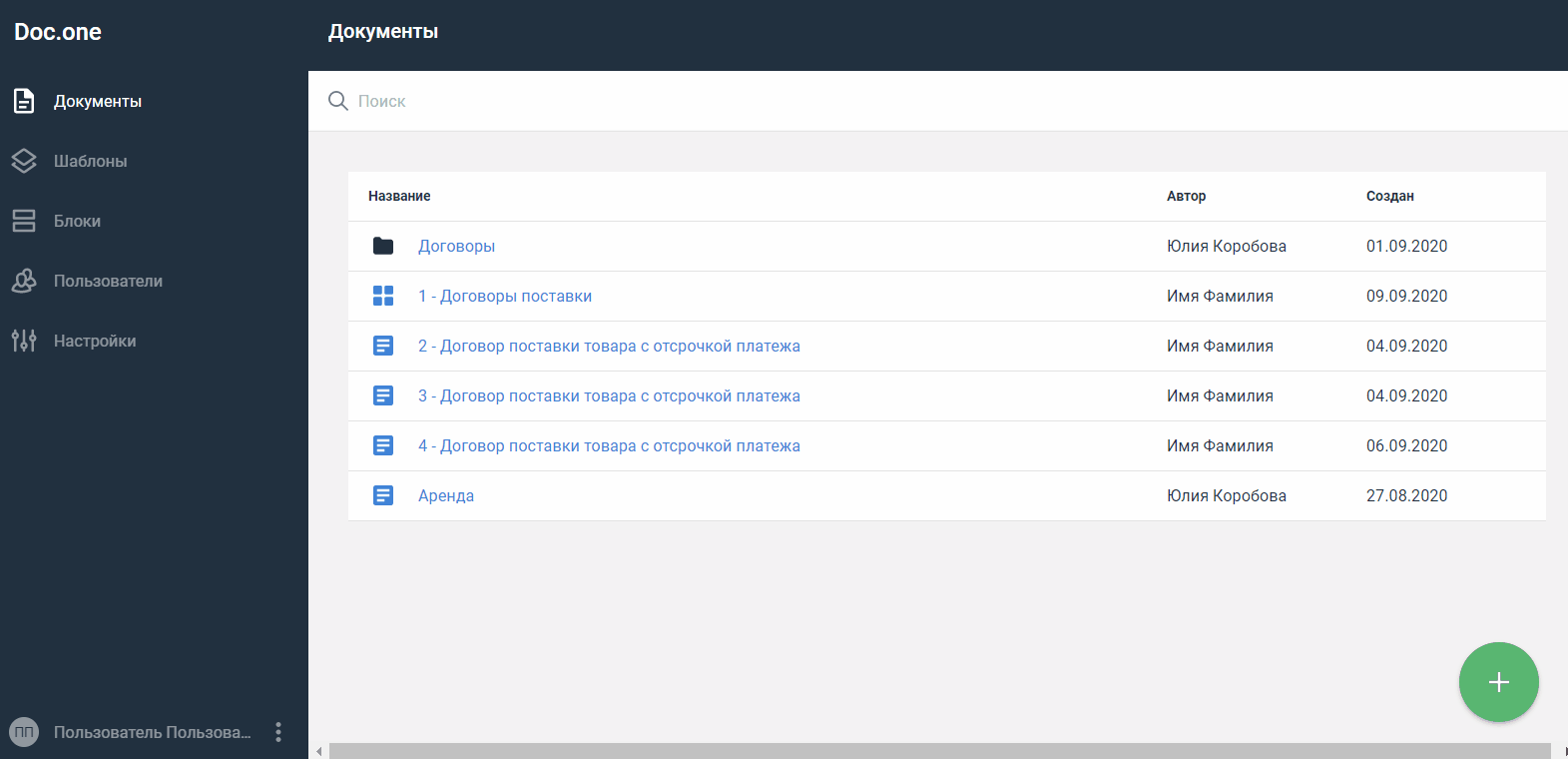Пользователь с правами администратора может управлять доступом пользователей в Doc.one.
Работа с учетными записями пользователей производится в разделе Пользователи.
| Внимание | Только пользователь с ролью Администратор имеет доступ к разделу Пользователи. |
В разделе содержится список всех пользователей Doc.one, включая тех, кому только еще отправлено приглашение, и заблокированных пользователей.
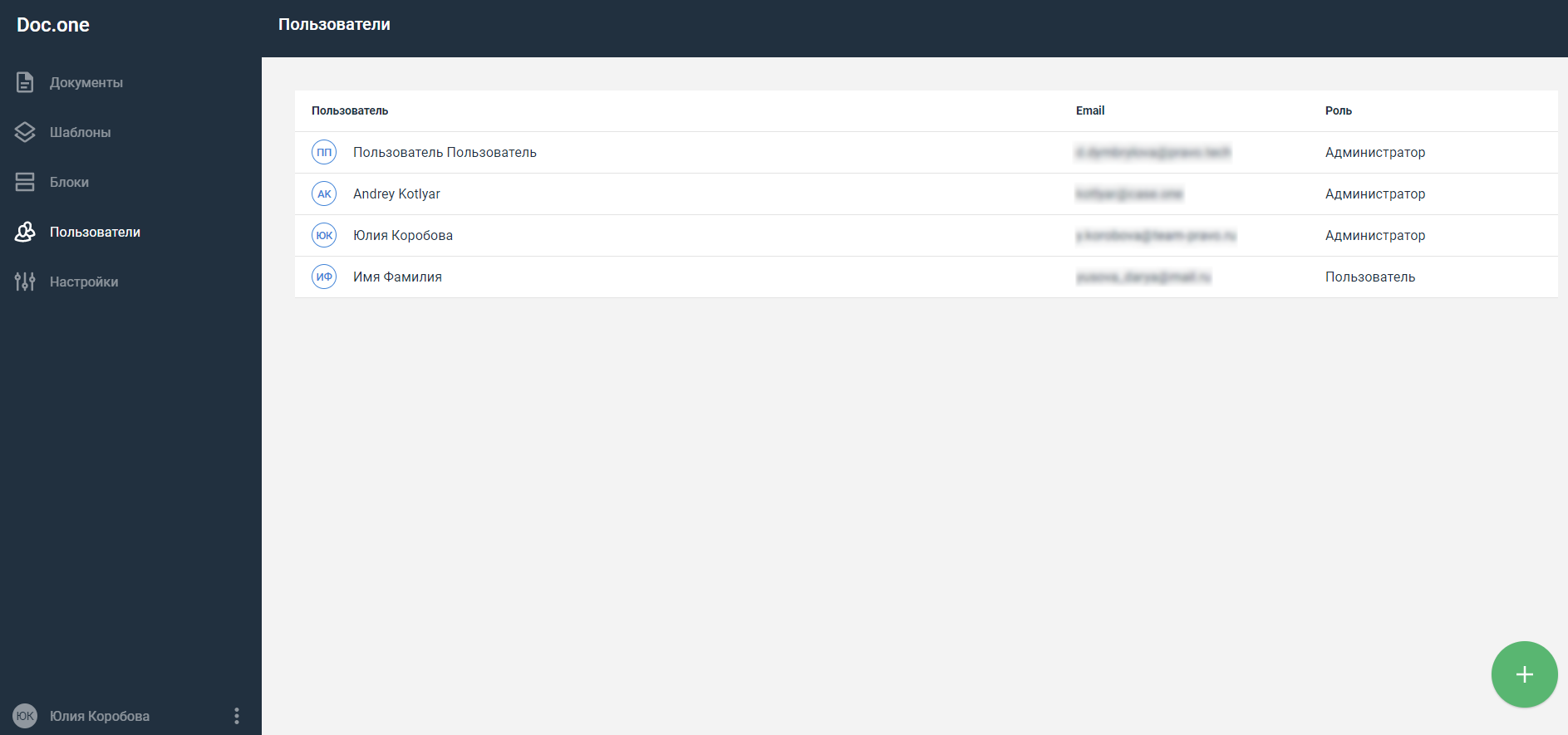
По каждому пользователю в списке доступна информация:
- Пользователь – имя пользователя, включая инициалы;
- Email – электронный адрес пользователя (логин);
- Роль – роль пользователя в соответствии с правами: Пользователь, Менеджер, Администратор;
- Статус – для заблокированных и приглашенных пользователей отображается отметка.
Чтобы просмотреть профиль пользователя:
Откроется страница с данными выбранного пользователя.

Пригласить нового пользователя
Чтобы пригласить нового пользователя в Doc.one:
- Откройте раздел Пользователи.
- Нажмите кнопку
 в правом нижнем углу страницы.
в правом нижнем углу страницы. - Откроется окно Пригласить. Укажите электронную почту нового пользователя в поле Email.
- В поле Роль укажите роль пользователя (Пользователь, Менеджер, Администратор), выбрав ее из выпадающего списка.
- Заполните остальные поля.
- Нажмите кнопку Приглашение.
На указанную почту придет приглашение со ссылкой для входа в Doc.one, пользователь будет добавлен в список раздела Пользователи с отметкой Ожидает до авторизации.
Лицо, получившее письмо, может завершить свою регистрацию в Doc.one, перейдя по ссылке из письма и установив пароль.
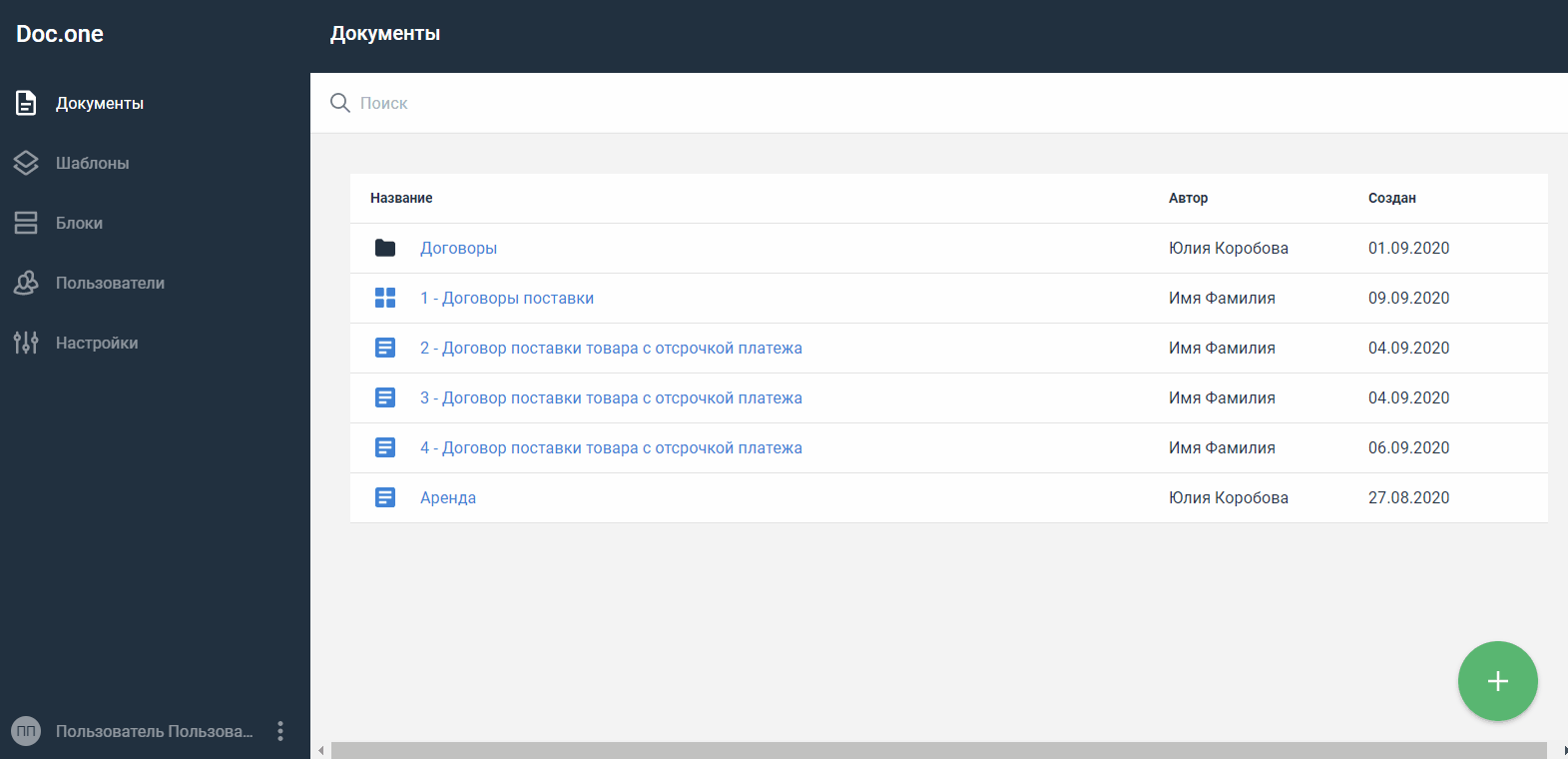
Отменить приглашение
Чтобы отменить приглашение:
- Найдите пользователя в списке и наведите на него курсор.
- Нажмите кнопку
 справа.
справа. - Выберите Отменить приглашение.
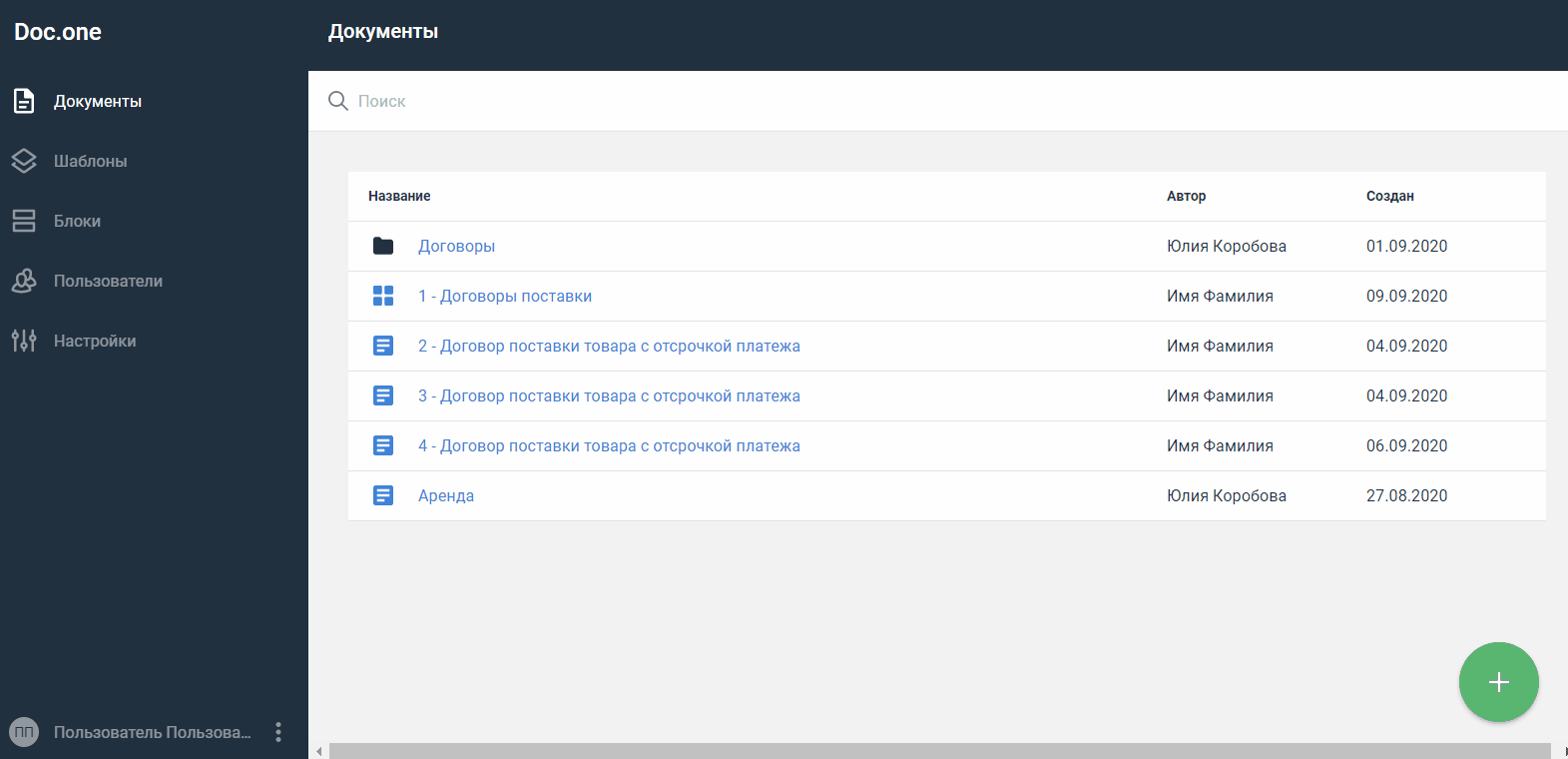
В результате приглашение будет отменено, а пользователь будет удален из списка.
Если приглашение было отменено, ссылка для регистрации в отправленном ранее письме будет недействительна, лицо не может завершить регистрацию и начать работу в Doc.one.
Повторно отправить приглашение
Если возникли проблемы с приглашением, например, оно не дошло или затерялось, вы можете выслать повторное приглашение.
Для этого:
- Найдите пользователя в списке и наведите на него курсор.
- Нажмите кнопку
 справа.
справа. - Выберите Отправить повторно.
Пользователю на почту придет письмо с приглашением. Статус Ожидает будет сохраняться до авторизации.

Настроить роль пользователя
Чтобы изменить права доступа пользователя, нужно изменить его роль:
- Откройте раздел Пользователи.
- Найдите пользователя в списке и наведите на него курсор.
- Нажмите кнопку
 .
. - Выберите Редактирование.
- Откроется профиль пользователя. В поле Роль укажите роль пользователя, выбрав ее из списка.
| Примечание! Пользователю с ролью "Администратор" доступны все разделы Doc.one. Роль "Менеджер" предполагает доступ ко всем разделам, кроме разделов Пользователи и Настройки. Пользователю с ролью "Пользователь" доступен только раздел Документы. |
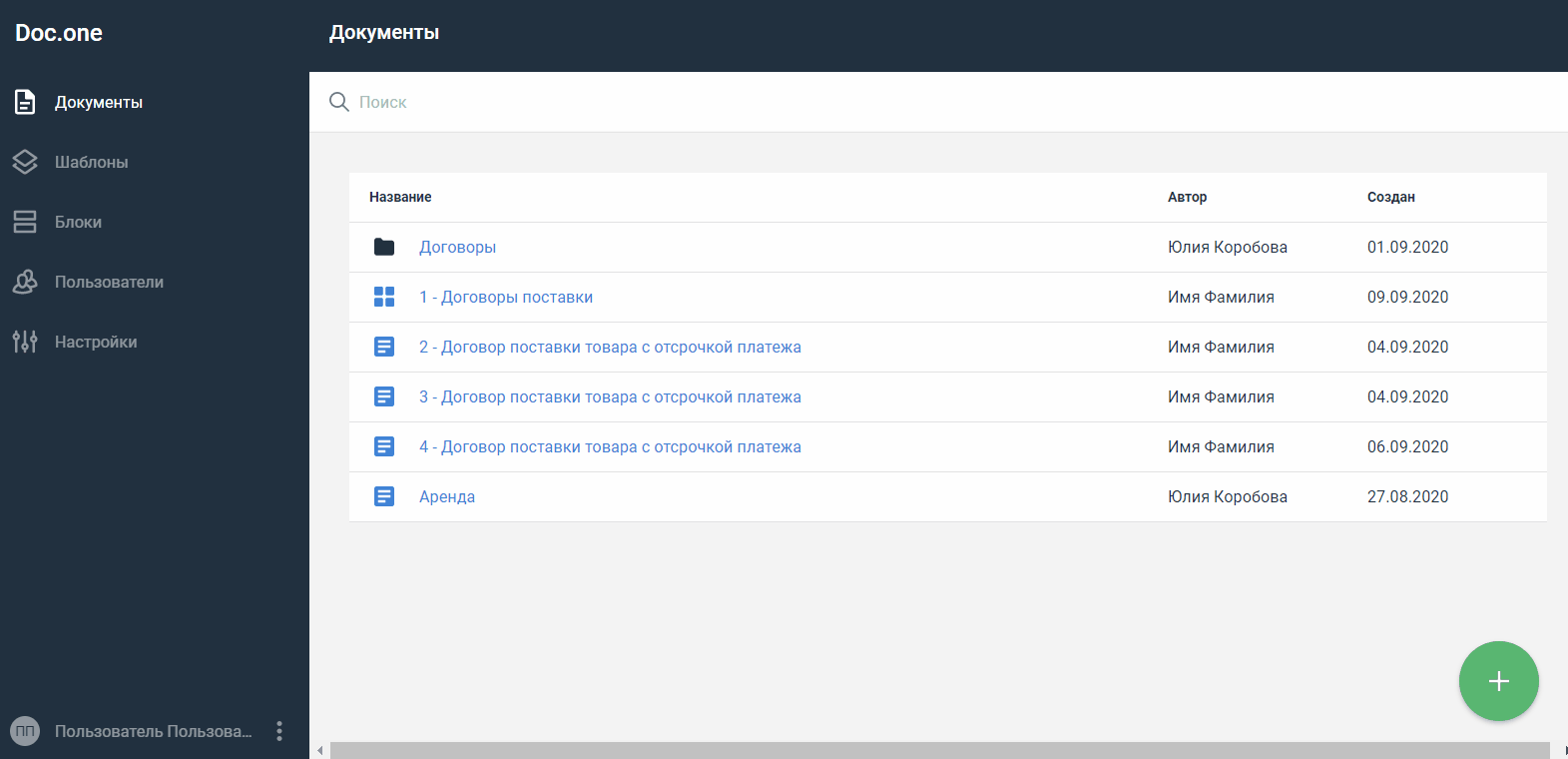
Редактировать пользователя
Чтобы изменить данные пользователя:
- Откройте раздел Пользователи.
- Выберите учетную запись и наведите на нее курсор.
- Нажмите кнопку
 в конце строки.
в конце строки. - Выберите Редактировать.
- Отредактируйте данные (email изменить нельзя).
- Нажмите кнопку Сохранить для сохранения изменений.
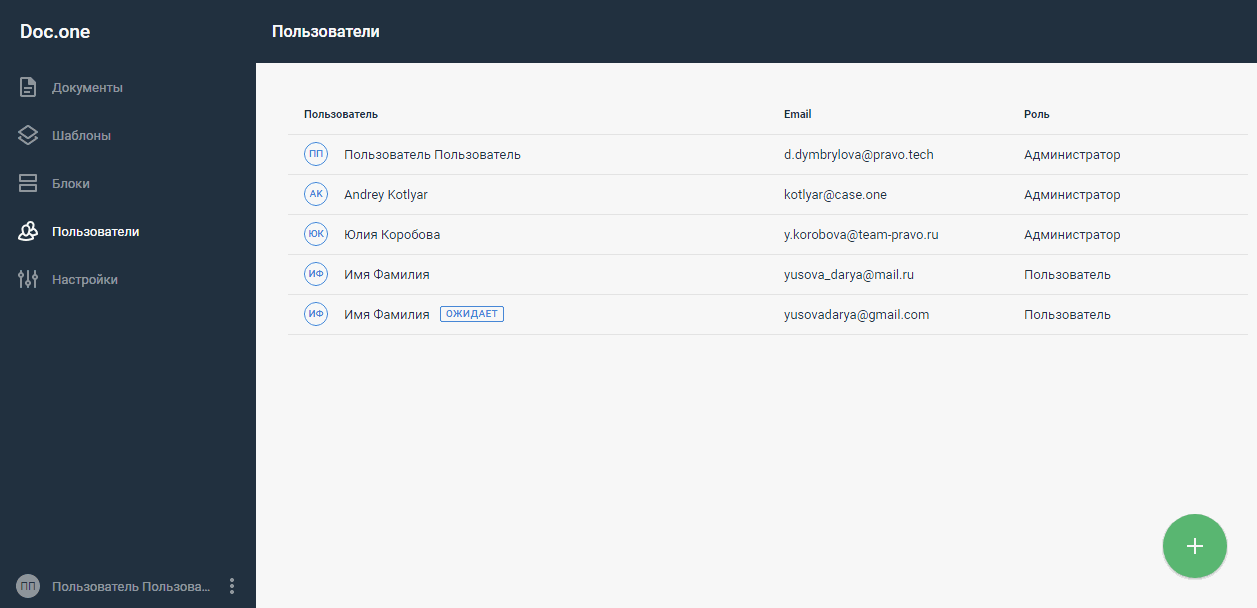
Учетная запись пользователя будет отредактирована.
Заблокировать пользователя
Чтобы запретить пользователю доступ к Doc.one, заблокируйте его учетную запись.
Для этого:
- Откройте раздел Пользователи.
- Выберите учетную запись и наведите на нее курсор.
- Нажмите кнопку
 в конце строки.
в конце строки. - Выберите Заблокировать.
Пользователь будет заблокирован и не сможет войти в Doc.one. Рядом с его именем появится отметка Заблокирован.

Разблокировать пользователя
Чтобы разблокировать пользователя:
- Откройте раздел Пользователи. Заблокированные пользователи выделены в списке отметкой Заблокирован.
- Выберите учетную запись и наведите на нее курсор.
- Нажмите кнопку в конце строки.
- Выберите Разблокировать.
Пользователь будет разблокирован и сможет снова войти в Doc.one.